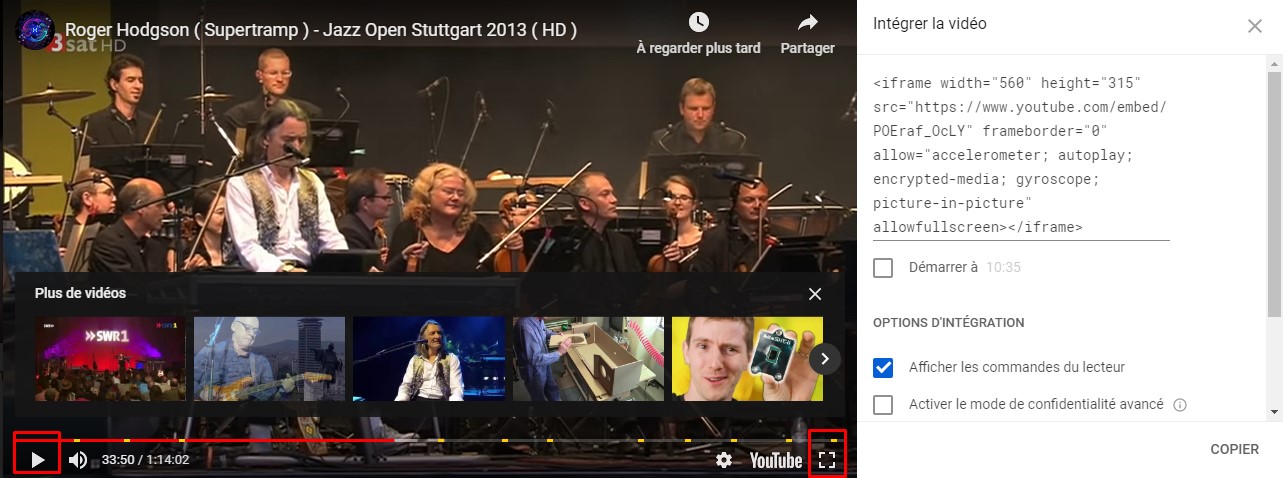Supprimer les publicités dans les vidéos YouTube : Différence entre versions
De Vulgum Techus
(→Procédure) |
(→Articles Vulgum Techus) |
||
| (Une révision intermédiaire par un utilisateur est masquée) | |||
| Ligne 36 : | Ligne 36 : | ||
= Articles Vulgum Techus = | = Articles Vulgum Techus = | ||
* [[Adblock]] | * [[Adblock]] | ||
| + | * [[YouTube]] | ||
* [[Trouver les musiques des publicités]] | * [[Trouver les musiques des publicités]] | ||
* [[publicité]] | * [[publicité]] | ||
| + | * [[Accélérer ou ralentir une vidéo YouTube]] | ||
| + | * [[Lire YouTube dans VLC]] | ||
| + | * [[YouTube et sous-titres]] | ||
| + | * [[Enlever la piste audio d'une vidéo]] | ||
= Commentaires = | = Commentaires = | ||
Version actuelle en date du 13 décembre 2019 à 19:37
Lien court vers cette page : https://vt.cx/SpvY QR code vers cette page : https://vt.cx/SpvY.qr
Mots-clé
Présentation
Sans abonnement premium on devra subir nombre de publicités au cours de visionnages qui pourront devenir très pénibles avec la recrudescence de publicités de plus en plus ineptes et longues. Il existe des solutions pour se ne plus faire les frais de ce matraquage dont une qui est simple, rapide et accessible à tous sur tous les navigateurs...
Procédure
- Se positionner sur la vidéo à visionner
- Cliquer sur PARTAGER
- Cliquer sur Intégrer
- Un popup s'affiche dans lequel un player permet de lancer la vidéo sans la moindre publicité
- Sur les navigateurs à onglets type Chrome ou Firefox ou pourra lancer une vidéo avec cette méthode dans un onglet et continuer ses recherches sur YouTube dans un autre onglet.
Articles Vulgum Techus
- Adblock
- YouTube
- Trouver les musiques des publicités
- publicité
- Accélérer ou ralentir une vidéo YouTube
- Lire YouTube dans VLC
- YouTube et sous-titres
- Enlever la piste audio d'une vidéo